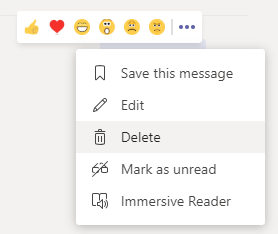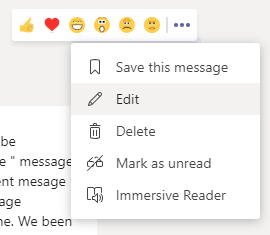Microsoft Teams je skvelý nástroj na spoluprácu pre tímy a členov, ktorí spolupracujú na projekte na diaľku. Poskytuje vám možnosť bezproblémovo vzájomne komunikovať, zdieľať súbory, otvárať wiki, spolupracovať na rovnakom projekte a dokonca posielať priame správy členom vášho tímu.
V závislosti od vašich privilégií môžete dokonca vytvárať nové tímy, pridávať členov do existujúcich tímov, pozývať hostí a dokonca zdieľať adresy URL hostí. Zdieľanie webových adries hostí vám dáva možnosť pozvať konzultantov na konkrétny projekt bez toho, aby ste im poskytli členské privilégiá.
To umožní vašim hosťujúcim členom interagovať a spolupracovať na projekte, ale zabráni im to vykonať akékoľvek významné zmeny v projekte alebo vašom pracovnom postupe.
SÚVISIACE: Najlepšie aplikácie na videohovory s rozmazaním pozadia alebo virtuálnym pozadím
Túto možnosť pozvania hostí môžete použiť aj na pozvanie klientov a zainteresovaných strán , aby bol váš pracovný postup transparentný. To im pomôže posúdiť časy dokončenia, odhadnúť rozpočty a sledovať pokrok bez potreby priamej komunikácie a pravidelných každodenných aktualizácií.
Pozvanie klientov a zainteresovaných strán vám tiež poskytne možnosť zachovať transparentnosť vo vašej organizácii, čo pomôže podporiť pozitívne pracovné prostredie pre všetkých vašich zamestnancov.
SÚVISIACE: Ako označiť odoslanú správu ako „dôležitú“
Okrem toho vám Microsoft Teams dokonca dáva možnosť upravovať a odstraňovať svoje správy . Týmto spôsobom môžete odstrániť nesprávne napísané správy, opraviť chyby a odstrániť správy, ktoré neboli určené pre konkrétneho odosielateľa. Ak spravujete viacero tímov naraz, je to pre vás ďalšia výhoda, pretože vaše správy sa môžu pomiešať medzi rôznymi vláknami konverzácie pri multitaskingu medzi tímami.
Ak nemôžete upraviť alebo odstrániť správu z vlákna konverzácie, môže existovať viacero dôvodov, prečo čelíte tomuto problému. Poďme sa na ne pozrieť.
Obsah
Oprávnenia zrušené vaším správcom
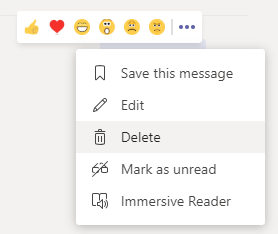
Ak nemôžete odstrániť odoslanú správu, je pravdepodobné, že túto možnosť zakázal váš správca. Túto akciu je možné podniknúť v snahe zachovať výstavisko a transparentnosť zo strany spoločností, pretože táto funkcia pomáha sledovať všetky interné konverzácie bez rizika straty dôležitých správ.
V prípade, že bola táto možnosť aktivovaná omylom, môžete skúsiť kontaktovať svojho správcu, aby tieto oprávnenia obnovil. Na druhej strane, ak to bolo urobené úmyselne, potom nemôžete urobiť nič, aby ste odstránili odoslanú správu.
SÚVISIACE:
Hosťovský prístup
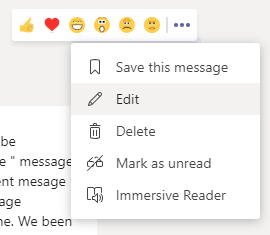
Neschopnosť odstrániť odoslané správy môže tiež naznačovať, že máte v tíme účet hosťa. Účty hostí a pozvánky sa líšia od účtov členov tímu a často im chýbajú základné funkcie na úpravu a odstraňovanie správ.
Ak máte účet hosťa, môžete požiadať správcu, aby aktualizoval vaše oprávnenia a urobil z vás člena skupiny príslušného tímu. Na druhej strane, ak ste spolupracovníkom tretej strany alebo nezávislým pracovníkom, je vysoko pravdepodobné, že váš administrátor neupgraduje vaše prístupové práva k účtu.
Celkovo vzaté, ak nemôžete odstrániť správy, je pravdepodobné, že túto funkciu pre vás alebo pre celý tím zakázal váš správca. Jediným riešením je kontaktovať ich a dúfať v to najlepšie.
Aké sú vaše skúsenosti s Microsoft Teams? Neváhajte sa s nami podeliť o svoje názory a názory v sekcii komentárov nižšie.